Antes de mais nada, os colchetes tem como foco principal separar alguma frase em específico, esse tipos de símbolos nos ajudam a destacar algum tipo de conteúdo, facilitando o entendimento de quem irá lê-lo.
Aprenda Colocar Colchetes no Excel
Os colchetes têm a mesma finalidade dos parênteses, eles podem serem empregados em definições dos dicionários, especificando algum tipo de tradução ou entendimento de alguma palavra.
Sendo assim, para fazer o uso dos colchetes “os parênteses quadrados” no Excel é muito simples, vamos apresentar alguns exemplos, onde os colchetes fazem a diferença.
Se tiver interesse em conhecer as funções do Excel, veja esse link: Várias Funções do Excel
Baixe a planilha para praticar o que foi ensinado neste tutorial:
Como Colocar Colchetes no Excel
Agora, veja abaixo como se deve o uso dos colchetes, temos uma frase em inglês e a direita dela temos a tradução dessa frase. A frase começou no idioma inglês, depois foi aberto um colchete e escrito a frase traduzida dentro dele, e logo depois fechado o último colchete.
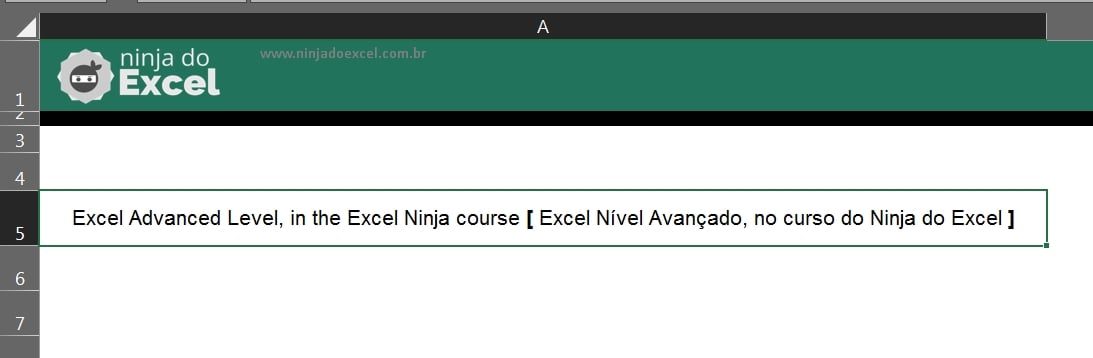
Neste caso o colchete serviu para mencionar de uma maneira visualmente expressa, que a frase foi traduzida logo em seguida. Então use esse símbolo para mencionar algo que tem relação com alguma frase ou traduzir algum texto. Você pode também colocar um número dentro dele e entre outras coisas.
Mas para inserir esse colchete, basta simplesmente pressionar essas duas teclas, uma serve para abrir o colchete e outra para fechar o mesmo. Não precisa pressionar nenhuma tecla adicional no seu teclado, eles não estão disponíveis como atalho.
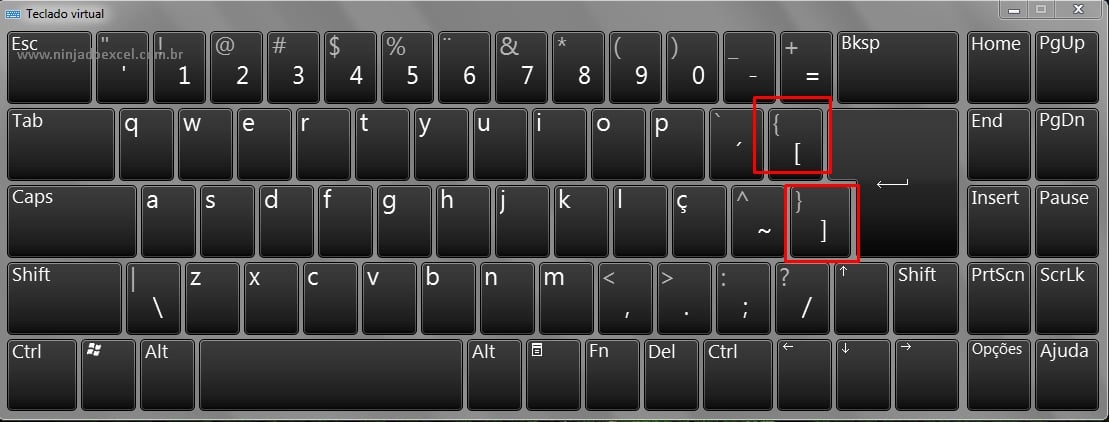
Embora o uso desses símbolos não serem muito frequente e de que usamos mais os parênteses para mencionar algo ou destacar, vale apenas saber que você pode trocar os parênteses pelos colchetes.
No entanto seu uso se restringe aos escritos didático, filológico e científico, sendo assim em alguma ocasiões devemos evitar o uso dos colchetes.
Curso de Excel Completo: Do Básico ao Avançado.
Quer aprender Excel do Básico ao Avançado passando por Dashboards? Clique na imagem abaixo e saiba mais sobre este Curso de Excel Completo.
Por fim, deixe seu comentário sobre o que achou, se usar este recurso e você também pode enviar a sua sugestão para os próximos posts.
Até breve!





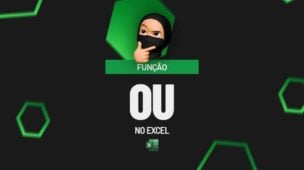


![Dashboards Profissionais no Excel 2025 Supere o Power BI Usando Apenas Planilhas [Método Ninja]](https://ninjadoexcel.com.br/wp-content/uploads/2025/09/Dashboards-Profissionais-no-Excel-2025-Supere-o-Power-BI-Usando-Apenas-Planilhas-Metodo-Ninja-304x170.png)


![capa Resumo semanal 4 de 4 [fev]](https://ninjadoexcel.com.br/wp-content/uploads/2020/03/capa-Resumo-semanal-4-de-4-fev-304x170.jpg)


